A Windows 10 alkalmazások eltávolítása gyorsan és egyszerűen elvégezhető. Az alábbi útmutatóban részletezem a legjobb módszereket az alkalmazások eltávolítására, hogy helyet szabadíthasson fel a számítógépén.
Módszerek az alkalmazások eltávolítására
| Módszer |
Részletezés |
| 1. Start menü használata |
1. Nyissa meg a Start menüt.
2. Keresse meg az eltávolítani kívánt alkalmazást a listában.
3. Kattintson a jobb gombbal az alkalmazásra, majd válassza az Eltávolítás opciót.
4. Erősítse meg a műveletet.
|
| 2. Beállítások alkalmazás |
1. Nyissa meg a Beállítások alkalmazást.
2. Válassza az Alkalmazások kategóriát.
3. Görgessen lefelé a telepített alkalmazások listájában.
4. Kattintson az eltávolítani kívánt alkalmazás nevére, majd az Eltávolítás gombra.
|
| 3. Több alkalmazás eltávolítása |
Ha egyszerre több alkalmazást szeretne eltávolítani, akkor a Beállításokban szűrheti az alkalmazásokat méret szerint, hogy a legnagyobb helyet foglalókat vegye először célba.
|
Egyéb információk
Ha az alkalmazást az Áruházból telepítették, az eltávolítása azonnal megtörténik. A régebbi asztali programok esetében egy varázsló segédprogram jelenhet meg, amelyet követnie kell az eltávolításhoz.

Előfordulhat, hogy olyan alkalmazásokkal találkozik, amelyek nem távolíthatók el. Ezek gyakran a Windows 10 alapértelmezett alkalmazásai, amelyeket a Microsoft nem tervezett eltávolítani. A Beállításokban ezek az alkalmazások szürke színnel jelennek meg az Eltávolítás gomb mellett.

Tippek az alkalmazások eltávolításához
- Mindig készítsen biztonsági másolatot az eltávolítandó alkalmazások adatairól.
- Olvassa el figyelmesen a felugró figyelmeztetések és megerősítések tartalmát.
- Rendszeresen ellenőrizze az alkalmazásaikat, hogy megszabaduljon a felesleges programoktól.
A Microsoft legújabb ajánlásaival és frissítéseivel több beépített alkalmazást is eltávolíthat, így érdemes folyamatosan nyomon követni a változásokat.
Az alkalmazások eltávolítása nem bonyolult folyamat, és a megfelelő lépések betartásával könnyedén megoldhatja ezt a feladatot. Reméljük, hogy ez az útmutató segítséget nyújt Önnek a Windows 10 rendszerben az alkalmazások eltávolításában!











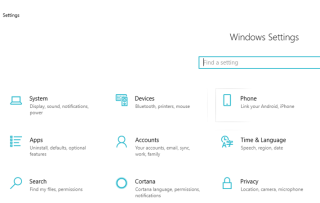
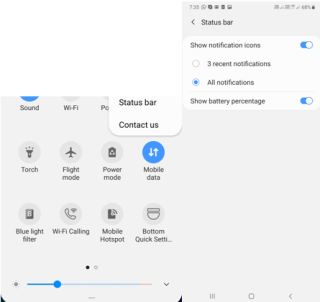














![Feltételes formázás egy másik cella alapján [Google Táblázatok] Feltételes formázás egy másik cella alapján [Google Táblázatok]](https://blog.webtech360.com/resources3/images10/image-235-1009001311315.jpg)

Csabi -
Most már több mint egy hónapja szenvedek ezzel a kérdéssel. Lehet, hogy tényleg nem néztem utána eléggé. Köszönöm a cikket!
Petra -
Amikor legutóbb próbáltam eltávolítani egy alkalmazást, az egész gépem lefagyott! Kérlek, mondjatok valami jó tanácsot, hogyan lehetne ezt elkerülni
Szandra -
Igazán hasznos tippek! Köszönöm a megosztást, próbáltam már más forrásokból is, de ezek nekem a legjobban bejönnek
Kis Kutyus -
Tényleg ennyire nehéz lenne programokat eltávolítani? Én azt hittem, hogy könnyen megoldható. Valaki segíthet?
Tomi -
Hű, ez valóban megoldás volt! Képzeljétek, most eltávolítottam egy játékot, amit már régóta nem használtam!
Bence -
Ha az egyszerű eltávolítást nem támogatták volna a Windows 10, biztosan már régen áttértem volna Linuxra
Eszter -
Valójában nem olyan bonyolult ez az eltávolítás, mint gondoltam. Köszönöm a segítséget, most már én is tudom
Reka -
Bár nem egyedülálló tevékenység a programeltávolítás, de a Windows 10-en valóban próbatétel. Köszi a tippet
Alex R. -
Jó tudni, hogy nem vagyok egyedül ezzel a problémával! Én is mindig elfelejtem, hogy el kell távolítani a régieket
Gábor -
Hú, ez a cikk nagyon részletes! Kérlek, írj meg többet a Windows 10 karbantartásáról, mert sokan szenvednek ezzel a témával
Juli 97 -
Néhány programot képtelenség eltávolítani! Van valakinek ajánlása, hogy mit tegyek? Kérem, segítsetek!
Reni -
Ez a cikk segített nekem a fenntartásban! Köszönet érte, tényleg jó írás
Gergő -
Gondoltam, hogy Windows 10-en nehéz a kezelhetőség. A tippjeid segíthetnek a jövőben... köszi
Alma 123 -
Ehhez nem kellett volna egy külön program? Úgy hallottam, hogy vannak erre specializált szoftverek. Valaki próbálta már őket
Kati K. -
Szükségem lenne olyan programra, ami segítsen az automatikus eltávolításban... tud valaki ajánlani ilyet?
Viki G. -
Értem, hogy az eltávolítási folyamat bonyolult lehet, de a legegyszerűbb az, ha használok egy harmadik féltől származó programot
Lili -
Geniális! Az ötletem az, hogy a folyamat közben készítsek biztonsági másolatot is, mert sose lehet tudni…
János IT -
Érdekes téma, remélem, mások is megtalálják ezt a cikket. Én is mindig frissítem a gépem, de néha nem tudom, mit is távolítsak el
Róbert 22 -
Köszönöm, hogy megírtad! Mindig is idegesített, hogy a Windows 10-en felesleges programok maradtak. Most már tudom, hogyan fognak eltűnni
Niki -
Hűha, ezt nem tudtam, hogy ennyire fontos, hogy tisztán tartsuk a rendszert
Petra K. -
Elképesztő, mennyire jól magyaráztad el az eltávolítási folyamatot! Eddig mindig félreértettem, most már sokkal könnyebbnek tűnik!
Feri -
Ez a cikk időben érkezett! Éppen most próbálom egyszerre eltávolítani az Office-t és egyéb haszontalan programokat!
András -
Hogy a francba kell a Windows 10 alatt eltávolítani a játékokat? Valaki segítsen már
Mariann -
A cikk nagyon részletes, azonban hiányolom a videókat! Azokkal könnyebb lenne az útmutatás szerint haladni
Klara -
Úgy érzem, hogy az új rendszerek mindig kínlódnak a régi programok eltávolítása közben. Van valakinek tapasztalata
Peti -
Haha, az eltávolítás egyszerűbb, mint azt gondoltam! De jó lenne, ha ezt az infót előbb tudtam volna...
Bálint -
Nagyszerű információ! Köszönöm, hogy megosztottad. Én már régebben is próbáltam alkalmazásokat eltávolítani, de mindig akadtak problémák. Most már tudom, hogyan csináljam helyesen
Dani -
Itt az ideje végre rendet raknom a gépemen! Eddig sose olvastam el, hogyan is kellene eltávolítani a programokat... köszi a kiváló tartalmat
Fanni -
Ez a cikk tényleg hasznos. Éppen most próbálom eltávolítani néhány felesleges programot a Windows 10-en, és a lépésről lépésre útmutató nagyon segít
Kati -
Remek írás! Mindig is nehezemre esett programokat eltávolítani, most már biztosan követni fogom a tippeket. Köszönöm!